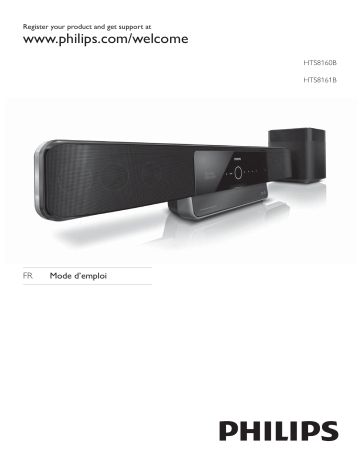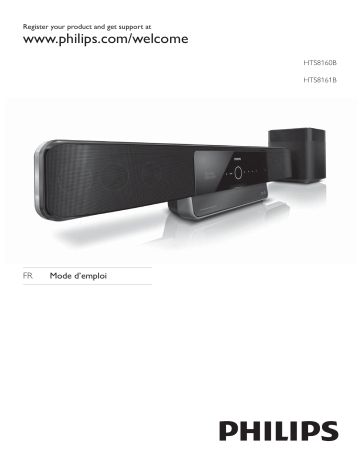
Register your product and get support at
www.philips.com/welcome
HTS8160B
HTS8161B
FR
Mode d’emploi
1 Avertissement
Droits d’auteur
Conformité
Marques
Fusible secteur (Royaume-Uni
uniquement)
2 Important
Sécurité
Entretien du produit
CD du manuel d’utilisation
6 Modication des paramètres
2
2
2
2
4
5
5
6
7
Accès au menu des paramètres
Modication des paramètres audio
Modication des préférences
Conguration EasyLink
Modication des paramètres avancés
Modication des réglages BD-Live
7 Mise à jour du logiciel
Vérication de la version du logiciel
Mise à jour logicielle à partir du réseau
Mise à jour du logiciel à partir d’un
périphérique USB
27
27
29
30
32
34
34
35
35
35
35
8 Fixation murale du Home Cinéma 36
3 Votre Home Cinéma
Unité principale
Télécommande
8
8
9
9 Caractéristiques du produit
37
10 Dépannage
39
11 Index
41
4 Connexion de votre Home Cinéma 11
Connecteurs
Connexion au téléviseur, au caisson de
basses et à l’alimentation
Raccordement audio avec le téléviseur
ou d’autres appareils
Branchement et installation de la radio
Connexion d’un périphérique USB
Connexion d’un lecteur MP3
Connexion et installation d’une station
d’accueil pour iPod Philips
Connexion Internet
11
12
14
15
16
16
17
17
5 Utilisation de votre Home Cinéma 18
Avant de commencer
Mise en marche ou en veille
Sélection du son
Lecture d’un disque
Écoute de la radio
Lecture audio sur le téléviseur ou
d’autres appareils
Lecture à partir d’un périphérique USB
Lecture à partir d’un iPod
Lecture à partir d’un lecteur MP3
Autres fonctionnalités de lecture
18
18
19
20
22
23
23
24
24
24
FR
1
Fra nç a is
Table des matières
1 Avertissement
Conformité
Droits d’auteur
Ce produit est conforme aux exigences
essentielles et autres dispositions pertinentes
des Directives 2006/95/CE (basse tension) et
2004/108/CE (CEM).
La création de copies non autorisées de
contenus protégés contre la copie, notamment
de programmes informatiques, de chiers, de
diffusions et d’enregistrements sonores, peut
constituer une infraction aux droits d’auteur
passible de poursuites pénales. À ce titre, cet
appareil ne doit en aucun cas être utilisé à de
telles ns.
Avis de droits d’auteur Macrovision
Ce produit intègre une technologie de
protection des droits d’auteur, soumise à
certains brevets américains et autres droits
relatifs à la propriété intellectuelle détenus par
Macrovision Corporation et d’autres détenteurs
de droits. L’utilisation de cette technologie
doit être soumise à l’autorisation expresse de
Macrovision Corporation, et ce, uniquement
dans le cadre du visionnage à domicile et
d’autres cas d’emploi limités sauf autorisation
contraire de Macrovision Corporation. La rétroingénierie et le démontage sont interdits.
Droits d’auteur au Royaume-Uni
L’enregistrement et la reproduction de tout
élément peuvent être soumis à un accord
préalable. Pour plus d’informations, reportezvous au Copyright Act 1956 (Loi de 1956
sur les droits d’auteurs) et aux Performers’
Protection Acts 1958 to 1972 (Loi sur la
protection des artistes de 1958 à 1972).
2
FR
Marques
« AVCHD » et le logo « AVCHD » sont des
marques commerciales de Matsushita Electric
Industrial Co., Ltd et Sony Corporation.
BONUSVIEW™
« BD LIVE » et « BONUSVIEW » sont des
marques commerciales de Blu-ray Disc Association.
« Blu-ray Disc » et le logo « Blu-ray Disc »
sont des marques commerciales.
DivX®, DivX Certied et les logos associés
sont des marques de DivX, Inc. et sont utilisés
sous licence.
Produit DivX® Ultra Certied ofciel.
Prend en charge toutes les versions de DivX®
vidéo (y compris DivX® 6) avec lecture
améliorée des chiers multimédias DivX® et
du format DivX® Media.
Lit des vidéos DivX® avec menus, sous-titres et
pistes audio.
Remarque
• DivX® est un format vidéo numérique créé par
Fabriqué sous licence Dolby Laboratories.
« Dolby », « Pro Logic » et le symbole du
double D sont des marques commerciales de
Dolby Laboratories.
ENERGY STAR et la marque ENERGY STAR
sont des marques déposées aux États-Unis.
Fr a n ça i s
DivX, Inc. Cet appareil DivX Certied ofciel lit
les vidéos au format DivX. Visitez le site www.divx.
com pour obtenir de plus amples informations
ainsi que des outils logiciels permettant de
convertir vos chiers en vidéos DivX.
• Vous devez enregistrer cet appareil DivX
Certied® pour accéder aux contenus DivX
VOD (Video-on-demand, ou vidéo à la demande).
Pour générer un code d’enregistrement,
recherchez la section DivX VOD dans le menu
de conguration de l’appareil. Rendez-vous
sur le site vod.divx.com muni de ce code pour
procéder à l’enregistrement et obtenir plus de
renseignements sur les vidéos au format DivX.
HDMI et le logo HDMI ainsi que l’interface
HDMI (High-Denition Multimedia Interface)
sont des marques commerciales ou des
marques déposées de HDMI licensing LLC.
Java, ainsi que tout autre logo et toute autre
marque Java sont des marques commerciales
ou des marques déposées de Sun
Microsystems, Inc. aux États-Unis et/ou dans
d’autres pays.
Made for
iPod
« DVD Video » est une marque déposée de
DVD Format/Logo Licensing Corporation.
Manufactured under license under U.S. Patent
#’s: 5,451,942; 5,956,674; 5,974,380; 5,978,762;
6,487,535; & other U.S. and worldwide
patents issued & pending. DTS is a registered
trademark and the DTS logos, Symbol, DTSHD and DTS-HD Advanced Digital Out are
trademarks of DTS, Inc. © 1996-2008 DTS,
Inc. All Rights Reserved.
iPod est une marque d’Apple, Inc. déposée
aux États-Unis et dans d’autres pays.
« Made for iPod » (Conçu pour l’iPod)
signie qu’un appareil électronique est conçu
spéciquement pour être connecté à un iPod
et que le développeur certie que le produit
satisfait aux normes de performance d’Apple.
Apple n’est pas responsable du
fonctionnement de cet appareil ou de sa
conformité aux normes de sécurité et aux
normes réglementaires.
Les logos USB-IF sont des marques
d’Universal Serial Bus Implementers Forum,
inc.
FR
3
Windows Media et le logo Windows sont des
marques commerciales, déposées ou non, de
Microsoft Corporation aux États-Unis et/ou
dans d’autres pays
« x.v.Colour » est une marque commerciale
de Sony Corporation.
Fusible secteur (Royaume-Uni
uniquement)
Ce produit est équipé d’une che moulée
certiée. Pour remplacer le fusible secteur,
utilisez un fusible de même valeur, tel qu’indiqué
sur la che (par exemple, 10 A).
1
Retirez le couvercle du fusible et le
fusible.
2
Le fusible de rechange doit être conforme
à la norme BS 1362 et posséder la
marque ASTA. Si vous avez perdu le
fusible, contactez votre revendeur an de
connaître le type adéquat.
3
Repositionnez le couvercle du fusible.
CLASS 1
LASER PRODUCT
Remarque
• Pour que ce produit soit conforme à la
directive CEM (2004/108/EC), ne séparez
pas la che d’alimentation du cordon
d’alimentation.
4
FR
Assurez-vous d’avoir bien lu et compris
l’ensemble des instructions avant d’utiliser
votre Home Cinéma. Si des dommages sont
causés par le non-respect des instructions, la
garantie ne sera pas applicable.
Sécurité
Risque d’électrocution ou d’incendie !
• Conservez toujours le produit à l’abri de
la pluie ou de l’eau. Ne placez jamais de
récipients remplis de liquide (vases par
exemple) à proximité du Home Cinéma.
Dans l’éventualité où un liquide serait
renversé sur votre Home Cinéma,
débranchez-le immédiatement de la
prise secteur. Contactez le Service
Consommateurs Philips pour faire vérier
votre Home Cinéma avant de l’utiliser.
• Ne placez jamais ce Home Cinéma, la
télécommande ou les piles à proximité
d’une amme nue ou d’une autre source
de chaleur, telle que la lumière directe du
soleil.
• N’insérez jamais d’objet dans les orices
de ventilation ou d’autres ouvertures du
Home Cinéma.
• Si le Home Cinéma doit être déplacé,
veillez à ne pas tirer sur le cordon
d’alimentation. Une tension du cordon
d’alimentation risque de desserrer les
connexions et provoquer la formation
d’un arc.
• Pour débrancher aisément le cordon
d’alimentation du Home Cinéma de la
prise secteur, veillez à maintenir un accès
facile au cordon d’alimentation.
• Si la che d’alimentation ou un coupleur
d’appareils est utilisé comme dispositif
de sectionnement, celui-ci doit rester
facilement accessible.
•
En cas d’orage, débranchez le
Home Cinéma de la prise secteur. Restez
éloigné du Home Cinéma pendant un
orage. Ne touchez ni le produit, ni son
cordon d’alimentation.
• Lorsque vous déconnectez le cordon
d’alimentation, tirez toujours che pas le
câble.
Risque de court-circuit ou d’incendie !
• N’exposez jamais la télécommande ou les
piles à la pluie, à l’eau ou à une chaleur
excessive.
• Évitez d’exercer une pression sur les ches
d’alimentation. Des ches d’alimentation
mal xées peuvent provoquer la formation
d’un arc ou d’un incendie.
• Avant de brancher le Home Cinéma sur
la prise secteur, vériez que la tension
d’alimentation correspond à la valeur
imprimée à l’arrière du produit. Ne
branchez jamais le Home Cinéma sur la
prise secteur si la tension est différente.
Risque de blessures et d’endommagement du
Home Cinéma !
• Lors de la xation du Home Cinéma sur
un mur, utilisez uniquement le support de
montage mural fourni. Fixez le support mural
sur un mur capable de supporter à la fois le
poids du Home Cinéma et celui du support.
Koninklijke Philips Electronics N.V. ne peut
en aucun cas être tenu responsable d’un
montage mural incorrect ayant occasionné
un accident, des blessures ou des dommages.
• Ne placez jamais le Home Cinéma ou tout
autre objet sur les cordons d’alimentation
ou sur un autre appareil électrique.
• Si le Home Cinéma a été transporté
à des températures inférieures à 5° C,
déballez le produit et attendez que sa
température remonte à celle de la pièce
avant de le brancher sur la prise secteur.
• Rayonnement laser visible et invisible à
l’ouverture. Ne vous exposez pas aux rayons.
• N’insérez pas d’objets autres que des
disques dans le logement.
• Ne touchez pas la lentille optique à
l’intérieur du logement du disque.
FR
5
Fra nç a is
2 Important
Risque de blessures pour les enfants !
Suivez ces instructions an d’éviter que le
Home Cinéma ne se renverse et ne blesse les
enfants :
• Ne placez jamais le Home Cinéma sur
une surface recouverte d’un tissu ou
d’une autre matière pouvant être tirée.
• Assurez-vous qu’aucune partie du
Home Cinéma ne dépasse de la surface
sur laquelle il est posé.
• Ne placez jamais le Home Cinéma sur
un grand meuble (une bibliothèque
par exemple) sans accrocher à la fois le
meuble et le Home Cinéma au mur ou à
un support adéquat.
• Placez le Home Cinéma où il ne risque
pas d’être poussé, bousculé ou renversé.
• Mettez les enfants en garde contre le
danger de grimper sur un meuble pour
atteindre le Home Cinéma.
Risque de surchauffe !
• N’installez jamais ce Home Cinéma dans
un espace conné. Ménagez toujours
au moins dix centimètres d’espace libre
autour du Home Cinéma pour assurer sa
ventilation. Veillez à ce que les fentes de
ventilation du Home Cinéma ne soient
jamais obstruées par des rideaux ou
d’autres objets.
Risque de dommages auditifs !
• Évitez d’utiliser des écouteurs ou des
casques à volume élevé ou pour une
période prolongée.
Risque de contamination !
• Ne mélangez pas les piles (neuves et
anciennes, au carbone et alcalines, etc.).
• Ôtez les piles si celles-ci sont usagées ou
si vous savez que vous ne vous servirez
pas de la télécommande pendant un
certain temps.
• Les piles contiennent des substances
chimiques : elles doivent être mises au
rebut de manière adéquate.
6
FR
Entretien du produit
•
•
•
•
•
•
•
•
•
•
•
N’insérez pas d’objets autres que des
disques dans le logement.
N’insérez pas de disque gondolé ou
ssuré dans le logement.
Lorsque vous n’utilisez pas le produit
pendant une période prolongée, retirez
les disques du logement.
Utilisez uniquement un chiffon en
microbre pour nettoyer le produit.
Évitez de toucher la surface des disques
sur laquelle les données sont stockées.
Évitez de laisser des traces de doigts ou
de rayer la surface des disques.
N’utilisez pas de stylo à bille ou de crayon
pour écrire sur un disque.
Ne rangez pas un disque à la lumière
directe du soleil.
Lorsque vous essuyez un disque à l’aide
du chiffon approprié, décrivez toujours
des mouvements en ligne droite, du
centre vers le bord.
N’utilisez pas de produit chimique
comme le benzène, un diluant ou un
aérosol antistatique pour nettoyer les
disques.
Ne collez pas d’étiquette ou d’autocollant
sur les disques.
Votre produit a été conçu et fabriqué avec des
matériaux et des composants de haute qualité
pouvant être recyclés et réutilisés.
CD du manuel d’utilisation
Vous trouverez le manuel d’utilisation
complet contenant les informations sur les
fonctions avancées sur le CD fourni avec le
Home Cinéma. Pour obtenir une version
imprimée du manuel d’utilisation complet,
contactez le service client Philips de votre pays.
Accès au manuel d’utilisation
La présence du symbole de poubelle barrée
sur un produit indique que ce dernier est
conforme à la directive européenne 2002/96/
EC. Veuillez vous renseigner sur votre système
de gestion des déchets d’équipements
électriques et électroniques.
Veuillez respecter la réglementation locale
et ne jetez pas vos anciens produits avec les
ordures ménagères courantes.
La mise au rebut correcte de l’ancien produit
permet de préserver l’environnement et la
santé.
Votre produit contient des piles relevant
de la directive européenne 2006/66/EC,
qui ne peuvent être jetées avec les ordures
ménagères.
Renseignez-vous sur les dispositions en vigueur
dans votre région concernant la collecte
séparée des piles car la mise au rebut correcte
permet de préserver l’environnement et la
santé.
Attention
• Le CD du manuel d’utilisation est uniquement
pour PC ou Mac. N’insérez pas ce CD dans le
logement du disque du Home Cinéma.
Conditions
• Un PC (compatible Microsoft
Windows) ou Mac (OS X) avec
CD-ROM
• Adobe Reader
1
Insérez le CD du manuel d’utilisation dans
le lecteur de CD-ROM.
2
Fermez le plateau CD-ROM.
» L’écran du manuel d’utilisation apparaît.
Si l’écran du manuel d’utilisation
n’apparaît pas, passez l’étape 3,
naviguez jusqu’au dossier « pdf » du
CD-ROM et double-cliquez sur le PDF
de votre choix.
3
Cliquez sur la langue du manuel
d’utilisation.
» Acrobat Reader démarre, afchant le
manuel d’utilisation complet dans la
langue de votre choix.
FR
7
Fra nç a is
Mise au rebut de votre ancien produit
et des piles
3 Votre
Home Cinéma
Félicitations pour votre achat et bienvenue
chez Philips ! Pour proter pleinement de
l’assistance offerte par Philips, enregistrez votre
Home Cinéma à l’adresse suivante :
www.philips.com/welcome.
Unité principale
e Logement du disque
f Molette de réglage du volume
Tournez-la dans le sens des aiguilles d’une
montre pour augmenter le volume, et
dans le sens inverse des aiguilles d’une
montre pour le diminuer.
g Boutons de lecture
Permettent de contrôler la lecture.
h
a b c d e
f
d SOURCE
Permet de sélectionner une source audio
pour le Home Cinéma.
g
h
a Afcheur
Permet d’afcher l’état du Home Cinéma
ou des informations sur le disque.
b IR sensor
Détecte les signaux de la télécommande.
Dirigez la télécommande directement
vers le capteur.
c
(Mise en veille/Marche/ Voyant
d’alimentation)
• Mise sous tension du Home Cinéma
(le voyant d’alimentation devient
blanc).
• Passage du Home Cinéma en mode
veille (le voyant d’alimentation
devient rouge).
8
FR
(Ouvrir/Fermer)
Permet d’ouvrir ou de fermer le logement
du disque.
a
(Mise en veille/Marche)
• Permet de mettre le Home Cinéma
sous tension ou en mode veille.
• Lorsque la fonction EasyLink
est activée, maintenez la touche
enfoncée pendant au moins trois
secondes pour mettre en veille tous
les appareils HDMI CEC connectés.
b
(Ouvrir/Fermer)
Permet d’ouvrir ou de fermer le logement
du disque.
a
b
c
d
e
x
f
g
h
w
i
j
v
u
c Boutons source
• DISC / POP-UP MENU: permet de
sélectionner la source disque. Permet
d’accéder au menu d’un DVD ou au
menu contextuel d’un disque Blu-ray.
• RADIO: permet de sélectionner la
radio FM.
• AUDIO SOURCE : permet de
sélectionner une entrée audio.
• USB / iPod DOCK : permet de
sélectionner la station d’accueil pour
iPod Philips ou un périphérique de
stockage USB.
k
d Boutons de couleur
Disques Blu-ray uniquement : permet de
sélectionner une tâche ou une option.
l
e
(Menu Accueil)
Permet d’accéder au menu d’accueil.
m
f
OPTIONS
Permet d’accéder à des options pour
l’activité ou la sélection en cours.
g
( Touches de navigation)
Permet de naviguer dans les menus.
n
t
o
s
p
r
q
h OK
Permet de conrmer une saisie ou une
sélection.
i
INFO
Permet d’afcher les informations sur
l’élément en cours de lecture.
j Boutons de lecture
Permettent de contrôler la lecture.
FR
9
Fra nç a is
Télécommande
k
(Silence)
Permet de couper/rétablir le son de la
sortie audio.
v AMBISOUND
Permet de sélectionner le mode
Ambisound.
l TREBLE /BASS
Permet de modier les aigus ou les
graves. À utiliser avec
+/-.
w
m SOUND MODE
Permet de sélectionner un mode son.
x TOP MENU
Permet d’accéder au menu principal d’un
disque Blu-ray ou au menu des titres
d’un DVD.
n Touches numériques
Permet de sélectionner un élément ou un
paramètre.
o SUBTITLE
Permet de sélectionner la langue de soustitrage pour des vidéos.
p REPEAT / PROGRAM
• Permet de sélectionner ou de
désactiver le mode de répétition.
• En mode radio, permet de
programmer des stations de radio.
q HDMI
Permet de sélectionner la résolution
vidéo de la sortie HDMI du
Home Cinéma.
r BONUS VIEW
Disques Blu-ray uniquement : permet
d’activer ou de désactiver la fonction
Bonus View/PIP (incrustation d’image).
s AUDIO SYNC
Permet de synchroniser les signaux audio
et vidéo. À utiliser avec
+/-.
t AUDIO
• En mode vidéo, permet de basculer
entre les différentes langues audio.
• En mode radio , permet de basculer
entre les modes stéréo et mono.
u
+/- ( Volume +/-)
Permet d’augmenter ou de diminuer le
volume.
10
FR
BACK
Permet de revenir à l’écran de menu
précédent.
Cette section vous aide à relier votre
Home Cinéma à un téléviseur et à d’autres
appareils. Elle complète les exemples fournis
dans le Guide de mise en route. Pour obtenir
un guide interactif complet, rendez-vous sur
www.connectivityguide.philips.com.
Remarque
• Appuyez sur la languette située sur le côté
gauche du panneau pour accéder aux
connecteurs avant.
a MP3 LINK
Entrée audio d’un lecteur MP3.
b
(USB)
Entrée audio, vidéo ou image d’un
périphérique USB.
Connecteurs arrière
Remarque
• Reportez-vous à la plaque signalétique située
à l’arrière ou en dessous du produit pour
connaître les données d’identication ainsi que
le régime nominal d’alimentation.
• Avant d’effectuer ou de modier des
connexions, assurez-vous que tous les
appareils sont débranchés de la prise secteur.
Fra nç a is
4 Connexion
de votre
Home Cinéma
f
a
b
g
c
h
d
e
Connecteurs
Connecteurs avant
i
a iPod DOCK
Connexion à la station d’accueil pour iPod
Philips.
b DIGITAL AUDIO IN
Connexion à la sortie audio numérique
du téléviseur.
c OPTICAL IN
Connexion à la sortie audio optique du
téléviseur.
d HDMI OUT
Connexion à l’entrée HDMI du téléviseur.
a
b
e LAN
Connexion à Internet. Utilisée pour la
mise à niveau du logiciel et la fonction
BD-Live.
f COMPONENT VIDEO OUT
Connexion à l’entrée vidéo composante
du téléviseur.
FR
11
g VIDEO OUT (CVBS)
Connexion à l’entrée vidéo du téléviseur.
h AUX 1
Connexion à la sortie audio analogique
du téléviseur.
i TO SUBWOOFER
Connexion à la sortie audio sur les
caissons de basses.
Connexion au téléviseur
Connecteurs du caisson de basses
a b
FM ANTENNA
FM 75
AUDIO IN
b Vidéo composantes ( Y Pb Pr) (non
fourni)
c Vidéo composite (CVBS) (non fourni)
L
R
TO MAIN UNIT
Raccordez votre Home Cinéma directement
à un téléviseur à l’aide d’un des connecteurs
suivants (de la qualité la meilleure à la qualité
standard) :
a HDMI
c d
L
Connexion au téléviseur,
au caisson de basses et à
l’alimentation
R
AUX 2
AUX 3
MAINS
Option 1 : connexion HDMI au
téléviseur
HDMI OUT
a TO MAIN UNIT
Raccordement au connecteur TO
SUBWOOFER de l’unité principale.
HDMI IN
b MAINS
Branchement sur le secteur.
c AUDIO IN AUX 2/AUX3
Connexion à la sortie audio analogique
d’un équipement analogique.
d FM ANTENNA FM 75
Connexion pour recevoir un signal radio
FM.
Remarque
• Si votre HDTV dispose d’un connecteur DVI,
utilisez un adaptateur HDMI/DVI.
• Si votre téléviseur prend en charge EasyLink
HDMI CEC, contrôlez votre Home Cinéma et
votre téléviseur avec une seule télécommande
(voir ‘Conguration EasyLink’ à la page 32).
12
FR
Option 2 : connexion au téléviseur via
les prises YUV (vidéo composantes)
Branchement du caisson de basses
Remarque
Fra nç a is
TO
SUBWOOFER
peut comporter une étiquette Y Cb Cr ou
YUV.
TO SUBWOOFER
• Le câble ou le connecteur vidéo composantes
COMPONENT VIDEO IN
Pr
Pb
Y
(GREEN)
(BLUE)
(RED)
COMPONENT VIDEO OUT
(Câble non fourni)
Branchement du cordon
d’alimentation
Attention
• Risque d’endommagement du produit !
Vériez que la tension d’alimentation
correspond à la valeur imprimée au dos ou
sous le Home Cinéma.
Option 3 : connexion au téléviseur via
la prise vidéo composite (CVBS)
Remarque
• Le câble ou le connecteur vidéo composite
peut comporter une étiquette AV IN , VIDEO
IN , COMPOSITE ou BASEBAND.
(YELLOW)
VIDEO OUT
(Câble non fourni)
VIDEO IN
FR
13
Raccordement audio avec
le téléviseur ou d’autres
appareils
Utilisez votre Home Cinéma pour écouter le
son de votre téléviseur ou d’autres appareils
comme un décodeur. Choisissez parmi les
connecteurs suivants.
Option 2 : branchement du son à
l’aide d’un câble optique numérique
Remarque
• Le câble ou le connecteur optique numérique
peut s’appeler SPDIF OUT ou OPTICAL
OUT.
(Câble non fourni)
Conseil
• Appuyez plusieurs fois sur AUDIO SOURCE
OPTICAL IN
pour sélectionner la sortie audio de votre
connexion.
SPDIF OUT
Option 1 : branchement du son à
l’aide d’un câble coaxial numérique
Remarque
• Le câble ou le connecteur coaxial numérique
peut s’appeler COAXIAL DIGITAL OUT ou
SPDIF OUT.
(Câble fourni avec le HTS8161B uniquement)
Option 3 : branchement du son à
l’aide de câbles audio analogiques
(Câble non fourni)
Raccordement audio avec un appareil :
L
14
FR
R
(WHITE)
AUDIO OUT
(RED)
COAXIAL
DIGITAL OUT
AUX 1
DIGITAL
AUDIO IN
Installation des stations de radio
1
Appuyez sur la touche RADIO de la
télécommande.
2
Appuyez sur .
» Le message « INSTALLATION
IN PROGRESS » s’afche et le
Home Cinéma recherche les stations de
radio et les met en mémoire. Une fois
l’installation terminée, le Home Cinéma
sélectionne la première station trouvée.
AUDIO IN
L
L
R
R
AUX 2
AUX 3
AUDIO OUT
L
R
AUDIO OUT
L
R
GAME
Remarque
CABLE BOX
• Le Home Cinéma peut mémoriser jusqu’à
40 stations.
• Pour interrompre l’installation, appuyez sur .
• Si vous ne terminez pas l’installation, ou si moins
Branchement et installation
de la radio
de cinq stations sont trouvées, vous êtes invité à
réinstaller les stations de radio.
• Si moins de cinq stations sont trouvées ou si
aucun signal stéréo n’est détecté, vériez que
l’antenne FM est branchée correctement.
FM ANTENNA
FM 75
Réinstallation des stations de radio
1
2
1
Branchez une extrémité de l’antenne FM
fournie sur le connecteur FM75 du
caisson de basses.
2
Fixez l’autre extrémité sur un mur ou un
meuble.
Appuyez sur RADIO.
Maintenez la touche PROGRAM
enfoncée pendant 5 secondes.
» Le Home Cinéma recherche
les stations de radio et les met
en mémoire. Toutes les stations
précédemment mises en mémoire
sont remplacées.
Conseil
• Pour une meilleure réception, éloignez l’antenne
du téléviseur ou de toute autre source de
rayonnement.
• Pour une réception optimale des stations FM
stéréo, branchez une antenne FM externe (non
fournie).
FR
15
Fra nç a is
Raccordement audio avec plusieurs appareils :
Réglage manuel des stations de radio
Vous pouvez régler les stations de radio
manuellement.
1
Appuyez sur RADIO, puis sur ou .
» Le Home Cinéma recherche les
stations de radio et cesse la recherche
dès qu’une station est trouvée.
2
Appuyez sur ou jusqu’à ce que vous
trouviez la station souhaitée.
3
Appuyez sur
réglage.
4
Appuyez sur PROGRAM .
» Le numéro de présélection clignote.
5
Dans un délai de 20 secondes, appuyez
sur , ou sur les touches numériques
pour sélectionner un numéro pour la
station de radio.
Au-delà de 20 secondes, le
Home Cinéma quitte l’installation.
6
Appuyez sur PROGRAM pour conrmer
le numéro de la station.
» La station radio est mémorisée avec le
numéro de canal sélectionné.
ou
pour afner le
Remarque
• Si le périphérique USB n’est pas compatible
avec le connecteur, utilisez un câble
d’extension USB.
• Le Home Cinéma ne prend pas en charge les
appareils photo numériques nécessitant un
logiciel pour afcher les photos.
• Le périphérique USB doit être un périphérique
de stockage de masse compatible de format
FAT ou DOS.
• Des informations supplémentaires sur le
fonctionnement des périphériques USB
sont disponibles (voir ‘Lecture à partir d’un
périphérique USB’ à la page 23).
Connexion d’un lecteur MP3
Connexion d’un
périphérique USB
Vous pouvez lire des chiers multimédias à
partir des types de périphériques USB suivants :
• Clé USB
• Lecteur de cartes mémoire
• Disque dur externe avec alimentation
externe
• Appareil photo numérique
Remarque
• Des informations supplémentaires sur la
lecture audio à partir d’un lecteur MP3 sont
disponibles (voir ‘Lecture à partir d’un lecteur
MP3’ à la page 24).
16
FR
Connexion Internet
iPod DOCK
Connectez le Home Cinéma à Internet pour
les mises à jour logicielles et les applications
BD-Live (voir ‘BD-Live’ à la page 22). Vériez
que vous disposez d’un accès haut débit et que
votre pare-feu est désactivé. Le câble réseau
n’est pas fourni.
VIDEO IN
LAN
1
Branchez la station d’accueil pour iPod
(accessoire non inclus) sur la prise iPod
DOCK .
2
Allumez votre iPod et placez-le sur la
station d’accueil.
1
3
Pour afcher une vidéo :
• reliez la station d’accueil à votre
téléviseur à l’aide d’un câble vidéo,
puis
• activez le réglage TV ON sur votre
iPod.
Reliez le Home Cinéma à un modem ou
un routeur haut débit.
2
Mettez le téléviseur sous tension et
sélectionnez la source adéquate pour le
Home Cinéma.
3
Appuyez sur , sélectionnez [Réglages],
puis appuyez sur OK .
Appuyez sur iPod DOCK sur la
télécommande du Home Cinéma.
» Le Home Cinéma teste la compatibilité
de votre iPod. La durée de l’opération
dépend du modèle de l’iPod.
4
Sélectionnez [Conf. avancée] > [Réseau]
> [Suivant].
5
Appuyez sur OK .
» Le Home Cinéma se connecte à
Internet. Si la connexion échoue,
sélectionnez [Réessayer], puis appuyez
sur OK.
6
Sélectionnez [Terminer], puis appuyez
sur OK pour quitter.
4
BROADBAND
Remarque
• Lorsque l’iPod est placé sur sa station d’accueil
et que le Home Cinéma est en mode iPod,
l’iPod est en charge.
• Des informations supplémentaires sur la
lecture à partir de l’iPod sont disponibles (voir
‘Lecture à partir d’un iPod’ à la page 24).
Remarque
• Utilisez un câble Internet RJ45. N’utilisez pas
de câble croisé.
FR
17
Fra nç a is
Connexion et installation
d’une station d’accueil pour
iPod Philips
5 Utilisation
de votre
Home Cinéma
Cette section est destinée à vous guider dans
l’utilisation de votre Home Cinéma pour lire
du contenu multimédia à partir de nombreuses
sources, notamment des disques, des
périphériques de stockage USB, des iPod, des
lecteurs MP3 et la radio FM.
Avant de commencer
Veillez à :
• Réaliser les branchements nécessaires
décrits dans le guide de mise en route et
dans le présent manuel (voir ‘Connexion
de votre Home Cinéma’ à la page 11).
• Exécuter la conguration initiale. La
conguration initiale s’afche lorsque vous
mettez le Home Cinéma sous tension
pour la première fois. Si vous ne terminez
pas cette conguration, vous serez invité
à le faire à chaque fois que vous mettrez
le Home Cinéma sous tension.
• Réglez le téléviseur sur la source correcte
pour ce Home Cinéma.
18
FR
Mise en marche ou en veille
Pour allumer
Lorsque le symbole ( Voyant d’alimentation)
est rouge, le Home Cinéma est en mode
veille.
Pour le mettre en marche, appuyez sur la
touche (Mise en veille/Marche) de l’unité
principale ou de la télécommande.
Pour basculer en mode veille
Lorsque le voyant d’alimentation est blanc, le
Home Cinéma est allumé.
Pour le mettre en veille, appuyez sur la touche
(Mise en veille/Marche) de l’unité principale
ou de la télécommande.
Conseil
• Même si votre Home Cinéma consomme
très peu d’électricité lorsqu’il est en veille, il
continue à consommer de l’énergie. Si vous ne
l’utilisez pas pendant une période prolongée,
débranchez le câble d’alimentation de la prise
secteur.
Conseil
• Si votre Home Cinéma est relié à votre
téléviseur via la prise HDMI, utilisez la fonction
EasyLink HDMI CEC pour contrôler les deux
produits (voir ‘Conguration EasyLink’ à la
page 32).
Sélection du son
Cette section vous aidera à choisir le son idéal
pour vos vidéos ou votre musique.
Choix du mode son
Sélectionnez les modes son prédénis en
fonction de vos vidéos et de votre musique.
Pour augmenter ou diminuer le volume
• Appuyez sur la touche
+/- de la
télécommande.
• Tournez la molette de contrôle du
volume de l’unité principale.
Pour couper ou rétablir le son
• Appuyez sur la touche de la
télécommande pour couper le son.
• Appuyez à nouveau sur ou appuyez sur
+ pour réactiver le son.
Réglage des aigus ou des graves
Modiez les réglages des hautes fréquences
(aigus) ou basses fréquences (graves) de votre
Home Cinéma en fonction de vos vidéos et
de votre musique.
1
2
Appuyez sur la touche TREBLE ou BASS .
Appuyez sur
+/- pour augmenter ou
diminuer les aigus et les graves.
Fra nç a is
Réglage du volume
Appuyez plusieurs fois sur la touche SOUND
MODE pour parcourir les modes son
disponibles.
Mode son
Description
ACTION /
ROCK
Gammes basse et haute
améliorées. Idéal pour regarder
des lms d’action et écouter de
la musique rock ou pop.
DRAMA / Gammes moyenne et haute
JAZZ
claires. Idéal pour regarder des
ctions et écouter du jazz.
CONCERT/ Son neutre. Idéal pour regarder
CLASSIC
des concerts en live et écouter
de la musique classique.
GAMING / Gamme basse modérée et
PARTY
gamme moyenne forte. Idéal
pour les jeux vidéo et les
musiques lors des fêtes.
SPORTS
Gamme moyenne modérée
et effets Surround modérés
pour obtenir des voix claires
et restituer l’atmosphère d’un
événement sportif en direct.
NEWS
Gamme moyenne améliorée
pour une restitution claire de la
voix et des dialogues.
FR
19
Modication du mode Ambisound
Vivez une expérience audio hors du commun
grâce aux modes Ambisound.
Lecture d’un disque
Votre Home Cinéma peut lire une large gamme
de disques, vidéo (Blu-ray, DVD, VCD) ou audio
et même des supports mixtes (par exemple,
un CD-R contenant des images JPEG et de la
musique au format MP3).
Appuyez plusieurs fois sur AMBISOUND
pour parcourir les modes Ambisound
disponibles.
Mode
Ambisound
AUTO
Description
Sélectionne automatiquement
le mode Ambisound le plus
adapté à votre vidéo ou votre
musique. Cette option est
activée par défaut.
MULTIUne expérience
CHANNEL cinématographique améliorée
grâce à un son multicanal hors
du commun.
STEREO
Son stéréo bicanal. Idéal pour
écouter de la musique.
1
Appuyez sur
du disque.
2
Insérez un disque avec l’étiquette
orientée vers l’avant. Sur les disques
double face, placez la face que vous
souhaitez lire vers l’avant.
» Le logement du disque se referme
automatiquement. La lecture du disque
commence ou le Home Cinéma
afche le menu principal du disque.
pour ouvrir le logement
DISC apparaît sur l’afcheur.
3
20
FR
Pour contrôler la lecture, utilisez les
touches suivantes :
Action
Touche
TOP
MENU
Touches
de
navigation
OK
Permet d’accéder au menu
principal d’un disque vidéo.
Permet de naviguer dans les
menus.
Permet d’accéder aux options
OPTIONS vidéo pendant la lecture (voir
‘Utilisation des options vidéo’ à la
page 24) d’une vidéo.
Permet d’accéder aux options
pendant l’afchage (voir ‘Utilisation
des options d’afchage des images’
à la page 25) des images.
Permet d’accéder aux options
audio lors d’une lecture (voir
‘Utilisation des options audio’ à la
page 26) audio.
AUDIO
En mode vidéo, permet de
basculer entre les différentes
langues audio.
SUBTITLE Permet de sélectionner la langue
de sous-titrage pour des vidéos.
/
/
/
/
REPEAT
INFO
Permet de conrmer une saisie
ou une sélection.
Permet de démarrer ou de
reprendre la lecture.
Permet de suspendre la lecture.
Permet d’arrêter la lecture.
Permet de passer à la piste, au
chapitre, au chier précédent ou
suivant.
Permet d’effectuer une
recherche rapide vers l’arrière
ou l’avant. Appuyez plusieurs fois
sur ces touches pour changer de
vitesse.
Permet de faire pivoter l’image
dans le sens des aiguilles d’une
montre ou dans le sens inverse.
Permet de sélectionner l’image
précédente ou suivante.
Sur les disques audio, permet de
répéter une piste, l’intégralité du
disque ou de lire les pistes dans
un ordre aléatoire.
Sur les disques vidéo, permet de
répéter un chapitre ou un titre.
Permet d’afcher les informations
sur l’élément en cours de lecture.
Action
Utilisation des fonctionnalités Blu-ray
Les disques Blu-ray proposent des
fonctionnalités supplémentaires.
Bonus View
Les disques Blu-ray prenant en charge la
fonctionnalité Bonus View, également appelée
PIP (incrustation d’image) permettent
d’afcher un contenu spécial comme les
commentaires du réalisateur, tout en
regardant le lm.
1
Si nécessaire, activez Bonus View ou PIP
(incrustation d’image) dans le menu du
disque Blu-ray.
2
En cours de lecture, appuyez sur BONUS
VIEW.
» La vidéo Bonus View s’afche dans une
petite fenêtre.
3
Appuyez sur BONUS VIEW pour fermer
la vidéo Bonus View.
FR
21
Fra nç a is
Touche
BD-Live
Les disques Blu-ray compatibles BD-Live
incluent des services exclusifs : conversations
en ligne, jeux et autres bonus en ligne comme
des bandes-annonces.
Écoute de la radio
Remarque
• Les radios numériques et AM ne sont pas
prises en charge.
Remarque
• La gamme de services BD-Live dépend du
1
Branchez l’antenne et installez les stations
de radio (voir ‘Branchement et installation
de la radio’ à la page 15).
2
Appuyez sur RADIO.
» RADIO apparaît sur l’afcheur. Si le
nom de la station de radio FM est
transmis, il s’afche.
3
Pour contrôler la lecture, utilisez les
touches suivantes :
disque.
• Lorsque vous utilisez BD-Live, des données sur
le disque et le Home Cinéma sont consultées
par le fournisseur de contenu.
• Avant d’utiliser BD-Live, assurez-vous que le
Home Cinéma est connecté à Internet et que
l’accès réseau est correctement conguré (voir
‘Connexion Internet’ à la page 17 ).
Accès à BD-Live
1
Dans le menu du disque Blu-ray, appuyez
sur les touches de navigation pour
sélectionner l’icône BD-Live.
2
Appuyez sur OK .
» Le chargement de BD-Live commence.
Le temps de chargement dépend du
disque et de votre connexion Internet.
Navigation dans BD-Live
1
Appuyez sur les touches de navigation
pour parcourir BD-Live.
2
Appuyez sur OK pour sélectionner une
rubrique.
Remarque
• Si la mémoire est insufsante pour télécharger
le contenu BD-Live, effacez l’espace de
stockage local (voir ‘Effacement de la mémoire
locale’ à la page 34).
22
FR
Touche
/
Action
Permet de choisir une
présélection radio.
/
Permet de rechercher une
station de radio.
Permet d’afner le réglage
d’une fréquence radio.
Maintenez cette touche
enfoncée pour effacer la
présélection radio.
AUDIO
En mode radio , permet de
basculer entre les modes
stéréo et mono.
PROGRAM En mode radio, permet de
programmer des stations de
radio.
Appuyez plusieurs fois sur AUDIO SOURCE
pour sélectionner la sortie audio de l’appareil
connecté (voir ‘Raccordement audio avec le
téléviseur ou d’autres appareils’ à la page 14).
Lecture à partir d’un
périphérique USB
Votre Home Cinéma est équipé d’un
connecteur USB vous permettant d’afcher
des images, d’écouter de la musique ou de
regarder des lms stockés sur un périphérique
de stockage USB.
Remarque
• Avant de lire des chiers multimédias à partir
d’un périphérique USB, assurez-vous que votre
téléviseur est connecté au Home Cinéma.
1
Connectez le périphérique USB au
Home Cinéma (voir ‘Connexion d’un
périphérique USB’ à la page 16).
2
Appuyez sur USB .
» Un explorateur de contenu s’afche.
3
Appuyez sur les touches de navigation
pour sélectionner un chier, puis appuyez
sur (lecture).
4
Pour contrôler la lecture, utilisez les
touches suivantes :
Touche
Action
Touches de Permet de naviguer dans les
navigation menus.
OK
Permet de conrmer une saisie
ou une sélection.
Permet de démarrer ou de
reprendre la lecture.
Permet de suspendre la lecture.
Permet d’arrêter la lecture.
/
Permet de passer à la piste, au
chapitre, au chier précédent
ou suivant.
/
Permet d’effectuer une
recherche rapide vers l’arrière
ou l’avant. Appuyez plusieurs
fois sur ces touches pour
changer de vitesse.
/
Permet de faire pivoter l’image
dans le sens des aiguilles d’une
montre ou dans le sens inverse.
/
Permet de sélectionner l’image
précédente ou suivante.
REPEAT
Permet de répéter un chier
du dossier ou l’ensemble du
dossier.
Permet de lire les chiers du
dossier dans un ordre aléatoire.
Permet d’accéder aux options
OPTIONS vidéo pendant la lecture (voir
‘Utilisation des options vidéo’ à
la page 24) d’une vidéo.
Permet d’accéder aux
options pendant l’afchage
(voir ‘Utilisation des options
d’afchage des images’ à la page
25) des images.
Permet d’accéder aux options
audio lors d’une lecture (voir
‘Utilisation des options audio’ à
la page 26) audio.
FR
23
Fra nç a is
Lecture audio sur le
téléviseur ou d’autres
appareils
Lecture à partir d’un iPod
En connectant et en installant une station
d’accueil pour iPod Philips (vendue séparément),
vous pouvez utiliser votre Home Cinéma pour
lire les chiers multimédias présents sur votre
iPod, y compris la musique, les lms et les
images.
1
Connectez la station d’accueil pour iPod
Philips au Home Cinéma (voir ‘Connexion
et installation d’une station d’accueil pour
iPod Philips’ à la page 17 ).
2
Allumez l’iPod et posez-le sur la station
d’accueil.
3
Appuyez sur iPod DOCK .
» iPod DOCK apparaît sur l’afcheur.
4
Utilisez les commandes de l’iPod pour
sélectionner et lire le contenu.
Autres fonctionnalités de
lecture
De nombreuses fonctionnalités avancées
sont disponibles pour la lecture de vidéos ou
d’images à partir d’un disque, d’un périphérique
USB ou d’un iPod.
Utilisation des options vidéo
Accédez à de nombreuses fonctionnalités
utiles pendant la lecture d’une vidéo.
Certaines options vidéo ne sont pas
disponibles pour toutes les sources.
1
Pendant la lecture de la vidéo, appuyez
sur OPTIONS .
» Le menu d’options vidéo s’afche.
Langue son
Langue ss-titres
Lecture à partir d’un lecteur
MP3
Rech. temps
Titres
Chapitres
Connectez votre lecteur MP3 ou tout autre
périphérique audio externe pour lire vos
chiers musicaux.
1
Connectez le lecteur MP3 au
Home Cinéma (voir ‘Connexion d’un
lecteur MP3’ à la page 16).
2
Appuyez sur AUDIO SOURCE plusieurs
fois jusqu’à ce que MP3 LINK apparaisse
sur l’afcheur.
3
Utilisez les boutons de votre lecteur MP3
pour sélectionner et lire les chiers audio.
24
FR
Liste angles
2
Appuyez sur les touches de navigation et
sur OK pour sélectionner et régler :
• [Langue son] : permet de modier la
langue audio de la vidéo.
• [Langue ss-titres] : permet de
modier la langue de sous-titrage de
la vidéo.
• [Rech. temps] : permet d’atteindre
rapidement un passage de la vidéo
en saisissant l’heure de la scène.
• [Titres] : permet de sélectionner un
titre en particulier.
•
•
•
•
•
•
[Chapitres] : permet de sélectionner
un chapitre en particulier.
[Liste angles] : permet de
sélectionner un autre angle de vue.
[Sélection PIP] : permet d’afcher la
fenêtre Picture-in-Picture
[Zoom] : permet de réaliser un
zoom sur des scènes vidéo. Appuyez
sur / pour sélectionner un facteur
de zoom.
[Répéter] : permet de sélectionner
ou de désactiver le mode de
répétition.
[Répéter A-B] : permet de répéter
en boucle une partie sélectionnée
dans un chapitre. Appuyez sur OK
pour lancer la boucle et à nouveau
sur OK pour l’arrêter. Appuyez sur la
touche OK pour quitter la boucle.
[Réglages image] : permet de
sélectionner un réglage d’image
prédéni. Ces réglages sont
également disponibles dans le menu
(voir ‘Sélection d’un réglage de
couleurs’ à la page 29) d’accueil.
Utilisation des options d’afchage des
images
Accédez aux nombreuses fonctionnalités utiles
pendant l’afchage d’images
1
Lorsque des images sont afchées à partir
d’un disque ou d’un périphérique USB,
appuyez sur OPTIONS .
» Le menu des options d’afchage des
images s’afche.
Pivot. +90
Pivot. -90
Zoom
Durée par diapo
Animation diapo
Réglages image
2
Appuyez sur les touches de navigation et
sur OK pour sélectionner et régler :
• [Pivot. +90] : fait pivoter l’image de
90 degrés dans le sens des aiguilles
d’une montre.
• [Pivot. -90] : fait pivoter l’image de
90 degrés dans le sens inverse des
aiguilles d’une montre.
• [Zoom] : permet d’effectuer un zoom
sur une image. Appuyez sur / pour
sélectionner un facteur de zoom.
• [Durée par diapo] : permet de
dénir le délai d’afchage de chaque
image dans un diaporama.
• [Animation diapo] : permet de
sélectionner une animation pour le
diaporama.
• [Réglages image] : permet de
sélectionner un réglage d’image
prédéni.
FR
25
Fra nç a is
•
Utilisation des options audio
Lecture de diaporamas musicaux
Vous pouvez accéder aux nombreuses
fonctionnalités utiles pendant la lecture audio.
Lancez la musique et afchez les images
simultanément pour créer un diaporama
musical. Les chiers doivent être stockés sur
un même disque ou périphérique USB.
1
Pendant la lecture audio, appuyez sur
OPTIONS .
» Le menu des options audio s’afche.
Répéter
1
Sélectionnez une plage musicale et
appuyez sur (lecture).
2
Appuyez sur
BACK pour retourner au
menu principal.
3
Sélectionnez une image et appuyez sur
(lecture) pour lancer le diaporama.
4
Appuyez sur
diaporama.
5
Appuyez de nouveau sur
la musique.
Répéter A-B
Aléatoire
2
26
Appuyez sur les touches de navigation et
sur OK pour sélectionner et régler :
• [Répéter] : permet de sélectionner ou
de désactiver le mode de répétition.
• [Répéter A-B] : permet de répéter
en boucle une partie sélectionnée
dans une piste. Appuyez sur OK
pour lancer la boucle et à nouveau
sur OK pour l’arrêter. Appuyez sur la
touche OK pour quitter la boucle.
• [Aléatoire] : permet de lire les pistes
audio dans un ordre aléatoire.
FR
pour arrêter le
pour arrêter
Synchronisation de la lecture audio et
vidéo.
Si la lecture audio et la vidéo ne sont pas
synchronisées, vous pouvez retarder la sortie
audio pour qu’elle soit en phase avec la vidéo.
1
Appuyez sur AUDIO SYNC .
» AUDIO SYNC apparaît sur l’afcheur.
2
Pour synchroniser l’audio et la vidéo,
appuyez sur
+/- dans un délai de
cinq secondes.
6 Modification des
paramètres
3
Cette section vous aide à modier les
paramètres de votre Home Cinéma.
Sélection de la langue audio, de soustitrage ou des menus d’un disque
Remarque
• De nombreux paramètres sont déjà congurés
de manière optimale pour le Home Cinéma.
Sauf si vous avez une raison spécique de
modier un paramètre, il est préférable de
conserver les valeurs par défaut.
Remarque
• Un paramètre grisé ne peut pas être modié.
Accès au menu des
paramètres
1
• Pour certains disques, il est nécessaire d’utiliser
le menu du disque pour modier la langue
audio.
• Si vous sélectionnez une langue qui n’est pas
disponible sur un disque, le Home Cinéma
utilise la langue par défaut du disque.
1
Appuyez sur , sélectionnez [Réglages],
puis appuyez sur OK .
2
Sélectionnez [Régl. vidéo], puis appuyez
sur .
3
Sélectionnez [Audio], [Ss-titre] ou
[Menu Disq.], puis appuyez sur .
4
Sélectionnez la langue audio, de soustitrage ou des menus du disque, puis
appuyez sur OK .
Appuyez sur , sélectionnez [Réglages],
puis appuyez sur OK .
» Le menu suivant s’afche :
Sélection du format d’image
Audio
Régl. vidéo
Ss-titre
Régl. audio
Menu Disq.
Config. Préférences
Affich. TV
Conf. EasyLink
Vidéo composantes
Réglages image
2
• Certaines options vidéo ne sont pas
disponibles pour toutes les sources.
Vidéo HDMI
HDMI Deep Color
Conf. avancée
Remarque
Appuyez sur ou sur pour
sélectionner un menu de conguration,
puis appuyez sur .
Pour obtenir des informations sur la
modication des paramètres de votre
Home Cinéma, reportez-vous aux
sections suivantes.
1
Appuyez sur , sélectionnez [Réglages],
puis appuyez sur OK .
2
Sélectionnez [Régl. vidéo] > [Afch. TV],
puis appuyez sur .
3
Sélectionnez un format d’afchage, puis
appuyez sur OK .
FR
27
Fra nç a is
Attention
Appuyez sur
BACK pour revenir au
menu précédent, ou appuyez sur pour
quitter.
[4:3 Letterbox] - pour les
téléviseurs 4:3 : afchage
« écran large » avec des
bandes noires en haut et en
bas de l’écran.
[4:3 Panscan] - pour les
téléviseurs 4:3 : afchage
plein écran et bords de
l’image coupés.
[16:9 Écr. large] - pour les
téléviseurs écran large :
afchage en 16/9.
Réglage de la résolution vidéo HDMI
pour votre téléviseur
Conguration des couleurs
profondes (Deep Color)
Cette fonction permet d’afcher les couleurs
avec davantage de nuances et de teintes lorsque :
• le contenu vidéo est enregistré en Deep
Color,
• votre téléviseur prend en charge Deep
Color, et
• votre téléviseur est relié à votre
Home Cinéma via une connexion HDMI.
1
Appuyez sur , sélectionnez [Réglages],
puis appuyez sur OK .
2
Sélectionnez [Régl. vidéo] >
[HDMI Deep Color], puis appuyez sur .
3
Sélectionnez une option de couleur
profonde, puis appuyez sur OK .
• [Auto] - Permet d’afcher des images
avec plus d’un milliard de couleurs, à
condition que votre téléviseur prenne en
charge Deep Color. Si votre téléviseur
ne prend pas en charge Deep Color, les
images sont afchées en couleurs 24 bits.
• [Activée] - Permet d’afcher des
images en Deep Color, que votre
téléviseur prenne ou non en charge
cette fonction.
• [Désactivée] - Permet d’afcher des
images en couleurs standard.
Attention
• Par défaut, le Home Cinéma sélectionne
automatiquement la résolution vidéo optimale
pour votre téléviseur. À moins que vous ne
deviez sélectionner une résolution vidéo
spécique, ne modiez pas ce réglage.
Remarque
• Votre téléviseur doit être connecté via HDMI.
1
Appuyez sur , sélectionnez [Réglages],
puis appuyez sur OK .
2
Sélectionnez [Régl. vidéo] >
[Vidéo HDMI], puis appuyez sur .
3
Sélectionnez une résolution vidéo, puis
appuyez sur OK .
• [Auto] - (Il s’agit du réglage par
défaut). Permet de sélectionner
automatiquement la résolution vidéo
optimale pour votre téléviseur.
• [Native] - Permet de sélectionner la
résolution vidéo d’origine du contenu.
• [480i/576i], [480p/576p], [720p],
[1080i], [1080p],[1080p/24Hz].
Si l’écran est vierge, il se peut que le réglage
sélectionné ne soit pas compatible avec votre
téléviseur. Attendez 15 secondes ou appuyez
sur HDMI plusieurs fois jusqu’à ce que l’image
réapparaisse.
28
FR
Réglage de la résolution vidéo
composantes pour votre téléviseur
Attention
• Par défaut, le Home Cinéma sélectionne
automatiquement la résolution vidéo optimale
pour votre téléviseur. À moins que vous ne
deviez sélectionner une résolution vidéo
spécique, ne modiez pas ce réglage.
1
Appuyez sur , sélectionnez [Réglages],
puis appuyez sur OK .
2
Sélectionnez [Régl. vidéo] > [Vidéo
composantes], puis appuyez sur .
Sélectionnez la résolution optimale pour
votre téléviseur, puis appuyez sur OK .
• [480i/576i],[480p/576p],[720p],[10
80i]
Si l’écran est vierge, il se peut que le réglage
sélectionné ne soit pas compatible avec votre
téléviseur. Attendez 15 secondes que l’image
réapparaisse.
Remarque
• Les DVD protégés contre la copie ne
permettent qu’une résolution 480p/576p ou
480i/576i.
Sélection d’un réglage de couleurs
1
Appuyez sur , sélectionnez [Réglages],
puis appuyez sur OK .
2
Sélectionnez [Régl. vidéo] >
[Réglages image], puis appuyez sur .
3
Sélectionnez un réglage de couleurs
prédéni, puis appuyez sur OK .
• [Standard] - Couleurs d’origine.
• [Vif] - Couleurs vives.
• [Froid] - Couleurs douces.
• [Action] - Couleurs précises qui
améliorent les détails dans les zones
sombres. Idéal pour les lms d’action.
• [Animation] - Couleurs contrastées.
Idéal pour les lms d’animation.
Modication des paramètres
audio
Sélection du mode nuit
Le mode nuit est disponible pour les DVD
Dolby et les disques Blu-ray. Il réduit le
volume des passages forts et augmente celui
des passages bas comme les dialogues.
Fra nç a is
3
1
Appuyez sur , sélectionnez [Réglages],
puis appuyez sur OK .
2
Sélectionnez [Régl. audio] > [Mode nuit],
puis appuyez sur .
3
Sélectionnez le niveau sonore, puis
appuyez sur OK .
• [Activé] - Pour un niveau sonore bas.
• [Désactivé] – Pour proter de
l’intégralité de la plage dynamique du
son Surround.
Sélection d’un format audio pour
votre téléviseur
Remarque
• Votre téléviseur doit être connecté via HDMI.
1
Appuyez sur , sélectionnez [Réglages],
puis appuyez sur OK .
2
Sélectionnez [Régl. audio] >
[Audio HDMI], puis appuyez sur .
3
Sélectionnez un format audio pour votre
téléviseur, puis appuyez sur OK .
• [Cme source (haute délité)] - Le
format audio n’est pas converti.
Il se peut qu’un disque Blu-ray
ne contienne pas de piste audio
secondaire.
• [Auto] - Permet de détecter et
de sélectionner automatiquement
le format le mieux adapté à votre
téléviseur.
• [Désactivé] - Permet de désactiver la
sortie audio de votre téléviseur.
FR
29
Conguration Ambisound
Utilisation du contrôle parental
Pour obtenir un effet son Surround optimal,
vous pouvez sélectionner des options
pour la pièce et l’emplacement de votre
Home Cinéma.
Vous pouvez restreindre l’accès aux disques
enregistrés avec leur classication. Lorsque
l’accès à un disque est restreint, utilisez votre
numéro d’identication personnel (PIN) pour
lire le disque.
1
Appuyez sur , sélectionnez [Réglages],
puis appuyez sur OK .
2
Sélectionnez [Régl. audio] >
[Conf. Ambisound], puis appuyez sur
OK .
3
Suivez les instructions à l’écran pour
terminer la conguration.
Conseil
• Pour lire tous les disques sans tenir compte
de leur classication, sélectionnez un contrôle
parental de niveau 8 pour les DVD et les
disques Blu-ray.
1
Appuyez sur , sélectionnez [Réglages],
puis appuyez sur OK .
Modication des préférences
2
Sélectionnez [Cong. Préférences] >
[Verr. parental], puis appuyez sur .
Sélection de la langue des menus
3
Saisissez votre code PIN ou appuyez
sur 0000 sur les touches chiffrées de la
télécommande.
4
Appuyez sur
pour sélectionner un
niveau de classication entre 1 et 8, puis
appuyez sur OK .
1
Appuyez sur , sélectionnez [Réglages],
puis appuyez sur OK .
2
Sélectionnez [Cong. Préférences] >
[Langue OSD], puis appuyez sur .
3
Sélectionnez la langue des menus, puis
appuyez sur OK .
Remarque
Remarque
• Il peut arriver que la classication soit indiquée
sur certains disques sans être enregistrée avec
le contenu. Dans ce cas, il n’est pas possible
d’utiliser le contrôle parental.
• Si votre Home Cinéma est relié via une
connexion HDMI à un téléviseur compatible
HDMI CEC, il sélectionne automatiquement la
même langue que celle utilisée pour les menus
du téléviseur.
30
FR
Dénition/modication du code PIN
1
Appuyez sur , sélectionnez [Réglages],
puis appuyez sur OK .
2
Sélectionnez [Cong. Préférences] >
[Modif. PIN], puis appuyez sur OK .
3
Saisissez votre code PIN à l’aide des
touches chiffrées de la télécommande,
puis appuyez sur .
• Si vous n’avez pas de code PIN ou si
vous l’avez oublié, saisissez 0000.
4
Saisissez un nouveau code PIN, puis
appuyez sur .
Saisissez à nouveau le même code PIN
pour le conrmer.
6
Sélectionnez [Conrmer], puis appuyez
sur OK .
2
3
Vous pouvez choisir d’ignorer ou d’afcher le
menu du contenu pour les disques VCD et
SVCD.
1
Appuyez sur , sélectionnez [Réglages],
puis appuyez sur OK .
Appuyez sur , sélectionnez [Réglages],
puis appuyez sur OK .
2
Sélectionnez [Cong. Préférences] >
[Afcheur], puis appuyez sur .
Sélectionnez [Cong. Préférences] >
[PBC], puis appuyez sur .
3
Sélectionnez une option, puis appuyez sur
OK .
• [Activé] : permet d’afcher le menu
du contenu lorsque vous insérez un
VCD ou un SVCD.
• [Désactivé] : permet d’ignorer le
menu du contenu et de lire le disque
en commençant par le premier titre.
Réglage de la luminosité de l’afcheur
1
Activation ou désactivation du menu
du contenu
Sélectionnez la luminosité de l’afcheur,
puis appuyez sur OK .
• [100%] - Luminosité maximale
• [70%] - Luminosité moyenne
• [40%] - Luminosité faible
Activation de la mise en veille
automatique
Pour économiser de l’énergie, vous pouvez
faire basculer le Home Cinéma en mode veille
automatiquement au bout de 30 minutes
d’inactivité (en mode pause ou arrêt, par
exemple).
1
Appuyez sur , sélectionnez [Réglages],
puis appuyez sur OK .
2
Sélectionnez [Cong. Préférences] >
[Veille auto.], puis appuyez sur .
3
Sélectionnez une option, puis appuyez sur
OK .
• [Activée] - Permet d’activer la mise
en veille automatique.
• [Désactivée] – Permet de désactiver
la mise en veille automatique.
Réglage d’un arrêt programmé
Vous pouvez mettre le Home Cinéma en
veille au terme d’un certain délai.
1
Appuyez sur , sélectionnez [Réglages],
puis appuyez sur OK .
2
Sélectionnez [Cong. Préférences] >
[Arrêt programmé], puis appuyez sur .
3
Sélectionnez une option, puis appuyez sur
OK .
• [Désactivé] - Permet de désactiver
l’arrêt programmé.
• [15 minutes], [30 minutes],
[45 minutes], [60 minutes] –
Permettent de sélectionner un délai.
FR
31
Fra nç a is
5
Conguration EasyLink
Votre Home Cinéma prend en charge la
fonction Philips EasyLink utilisant le protocole
HDMI CEC (Consumer Electronics Control).
Vous pouvez utiliser une seule télécommande
pour les appareils compatibles HDMI CEC qui
sont connectés via une prise HDMI.
Avant de modier les réglages EasyLink, activez
la fonction HDMI CEC de votre téléviseur
et des autres appareils connectés. Pour de
plus amples informations, reportez-vous aux
manuels du téléviseur et des périphériques.
Remarque
• Philips ne garantit pas une interopérabilité
à 100 % avec la totalité des appareils
compatibles HDMI CEC.
Activation de la lecture sur simple
pression d’une touche
Remarque
• Pour les téléviseurs prenant en charge la
lecture sur simple pression d’une touche.
Le téléviseur et le Home Cinéma s’allument
lorsque vous appuyez sur . Si un disque est
inséré dans le Home Cinéma, sa lecture démarre
et le téléviseur bascule sur la chaîne adéquate.
1
Appuyez sur , sélectionnez [Réglages],
puis appuyez sur OK .
2
Sélectionnez [Conf. EasyLink] > [Lecture
1 pression], puis appuyez sur .
3
Sélectionnez une option, puis appuyez sur OK.
• [Activée] - Permet d’activer la lecture
sur simple pression d’une touche
• [Désactivée] – Permet de désactiver
la lecture sur simple pression d’une
touche.
Activation et désactivation de la
fonction EasyLink
1
Appuyez sur , sélectionnez [Réglages],
puis appuyez sur OK .
2
Sélectionnez [Conf. EasyLink] >
[EasyLink], puis appuyez sur .
3
Sélectionnez une option, puis appuyez sur
OK .
• [Activée] - Permet d’activer la
fonction EasyLink.
• [Désactivée] - Permet de désactiver
la fonction EasyLink.
Activation du mode veille sur simple
pression d’une touche
Lorsque vous maintenez la touche (Marche/
Arrêt) enfoncée pendant au moins trois
secondes, les appareils HDMI CEC connectés
passent en mode veille.
Remarque
• Lorsque le mode veille est désactivé sur simple
pression d’une touche, il n’est pas possible de
mettre le Home Cinéma en veille à l’aide de
la télécommande du téléviseur ou d’un autre
appareil.
32
FR
1
Sélectionnez [Conf. EasyLink] > [Veille
1 pression], puis appuyez sur .
2
Sélectionnez une option, puis appuyez sur OK.
• [Activée] - Permet d’activer le mode
veille sur simple pression d’une touche.
• [Désactivée] - Permet de désactiver
le mode veille sur simple pression
d’une touche.
Mise à jour du mappage audio des
appareils connectés
Vous pouvez mapper votre Home Cinéma sur
la sortie audio des appareils connectés.
Si vous avez déjà mappé la sortie audio
d’appareils connectés (voir ‘Mappage audio
des appareils connectés’ à la page 33), suivez
cette procédure pour mettre à jour le
mappage.
Remarque
• Le Home Cinéma doit être connecté aux
appareils via une prise HDMI.
• Les appareils connectés doivent être allumés.
1
Appuyez sur , sélectionnez [Réglages],
puis appuyez sur OK .
2
Sélectionnez [Conf. EasyLink] > [Ctrl
syst. audio], puis appuyez sur .
3
Sélectionnez [Activée], puis appuyez sur
OK .
4
Lisez les instructions à l’écran et sélectionnez
[Continuer] pour conrmer la recherche.
» Le Home Cinéma recherche les
appareils et afche la liste des appareils
connectés.
5
1
Appuyez sur , sélectionnez [Réglages],
puis appuyez sur OK .
2
Sélectionnez [Conf. EasyLink] > [Mapp.
entrées audio], puis appuyez sur OK .
3
Sélectionnez un appareil connecté, puis
appuyez sur .
4
Sélectionnez le connecteur utilisé pour
l’appareil, puis appuyez sur OK .
5
Appuyez sur , puis répétez les deux
étapes précédentes pour mapper d’autres
appareils connectés.
6
Sélectionnez [Terminer] pour quitter.
Sélectionnez [Continuer].
» Un menu similaire à celui de
l’illustration s’afche.
Philips TV
Aux1
Recorder
Aux2
DVD player
Aux3
Coaxial
Optical
6
Dans la partie gauche du menu,
sélectionnez un appareil connecté, puis
appuyez sur .
7
Sélectionnez le connecteur utilisé pour
l’appareil, puis appuyez sur OK .
8
Appuyez sur , puis répétez les deux
étapes précédentes pour mapper d’autres
appareils connectés.
9
Sélectionnez [Terminer] pour quitter.
FR
33
Fra nç a is
Mappage audio des appareils
connectés
Modication des paramètres
avancés
Modication des réglages BDLive
Localisation du code
d’enregistrement DivX VOD de votre
Home Cinéma
Restriction de l’accès à BD-Live
DivX VOD (Video On Demand) est un
service de vidéo numérique qui vous permet
de télécharger et d’acheter du contenu vidéo
auprès de partenaires DivX.
Votre Home Cinéma est doté d’un code
d’enregistrement DivX VOD. Pour pouvoir
acheter du contenu vidéo, vous devez d’abord
enregistrer votre Home Cinéma sur le site
www.divx.com, à l’aide du code. Lorsque
vous achetez du contenu vidéo pour votre
Home Cinéma, vous ne pouvez le lire que sur
celui-ci.
1
Appuyez sur , sélectionnez [Réglages],
puis appuyez sur OK .
2
Sélectionnez [Conf. avancée] > [Code
DivX® VOD], puis appuyez sur OK .
» Le code d’enregistrement DivX VOD
s’afche.
3
Notez ce code pour pouvoir enregistrer
votre Home Cinéma ultérieurement.
Restauration des paramètres par
défaut
Vous pouvez restaurer les paramètres par
défaut de votre Home Cinéma. Il n’est pas
possible de restaurer les paramètres par
défaut du contrôle parental.
1
Appuyez sur , sélectionnez [Réglages],
puis appuyez sur OK .
2
Sélectionnez [Conf. avancée] >
[Restaurer paramètres d’usine], puis
appuyez sur OK .
3
Conrmez votre sélection.
34
FR
1
Appuyez sur , sélectionnez [Réglages],
puis appuyez sur OK .
2
Sélectionnez [Conf. avancée] > [Sécurité
BD Live].
3
Sélectionnez une option, puis appuyez sur
OK .
• [Activée] - Permet de restreindre
l’accès à BD-Live.
• [Désactivée] - Permet d’autoriser
l’accès à BD-Live.
Effacement de la mémoire locale
Si l’espace mémoire du Home Cinéma est
insufsant pour télécharger des chiers BDLive, supprimez les chiers précédemment
téléchargés.
1
Appuyez sur , sélectionnez [Réglages],
puis appuyez sur OK .
2
Sélectionnez [Conf. avancée] >
[Eff. stockage local].
3
Appuyez sur OK .
» La mémoire est effacée.
1
Visitez www.philips.com/support pour
rechercher la dernière version du logiciel.
• Recherchez votre modèle et cliquez
sur « Logiciels et pilotes ».
2
Créez un dossier nommé UPG sur votre
périphérique USB.
3
Téléchargez le logiciel dans le dossier
UPG.
4
Décompressez le logiciel dans le dossier
UPG.
5
Appuyez sur , sélectionnez [Réglages],
puis appuyez sur OK .
Connectez le périphérique USB au
Home Cinéma.
6
Sélectionnez [Conf. avancée] >
[Info version], puis appuyez sur OK .
» La version du logiciel s’afche.
Appuyez sur , puis
sélectionnez [Réglages].
7
Sélectionnez [Conf. avancée] >
[Téléch. logiciel] > [USB].
8
Suivez les instructions afchées sur le
téléviseur pour conrmer la mise à jour.
» Une fois la mise à jour terminée, le
Home Cinéma passe automatiquement
en mode veille.
9
Débranchez le cordon d’alimentation
quelques secondes, puis rebranchez-le.
Pour vérier la présence de nouvelles mises
à jour, comparez la version actuelle du logiciel
installé sur votre Home Cinéma avec la
dernière version disponible sur le site Web
Philips.
Vérication de la version du
logiciel
1
2
Mise à jour du logiciel à partir
d’un périphérique USB
Mise à jour logicielle à partir
du réseau
1
Préparez la connexion Internet (voir
‘Connexion Internet’ à la page 17 ).
2
Appuyez sur , puis
sélectionnez [Réglages].
3
Sélectionnez [Conf. avancée] >
[Téléch. logiciel] > [Réseau].
» Si un support de mise à niveau est
détecté, vous êtes invité à lancer ou à
annuler cette mise à niveau.
4
Suivez les instructions afchées sur le
téléviseur pour conrmer la mise à jour.
» Une fois la mise à jour terminée, le
Home Cinéma passe automatiquement
en mode veille.
5
Débranchez le cordon d’alimentation
quelques secondes, puis rebranchez-le.
Attention
• Ne mettez pas le produit hors tension et
ne retirez pas le périphérique USB pendant
la mise à jour du logiciel, car cela pourrait
endommager le Home Cinéma.
FR
35
Fra nç a is
7 Mise à jour du
logiciel
8 Fixation
murale du
Home Cinéma
1
4
Placez le support fourni contre le mur,
percez les trous pour les vis et insérez-y
des chevilles en caoutchouc (non fournies).
• Si vous installez le Home Cinéma
sous un téléviseur, laissez au moins
10 cm entre le téléviseur et le
support de xation.
Vissez les attaches fournies à l’arrière du
Home Cinéma.
•
Pour faire passer les câbles du
téléviseur, vous pouvez retirer la
porte du panneau arrière.
Remarque
• Pour que la xation soit sûre, utilisez des vis
d’une longueur minimale de 2,5 cm.
REMOVE DOOR
INSERT FOR
TV CONNECTIONS
HOLDER FOR
HOLDER
FOR
DOOR INSERT
DOOR INSERT
5
2
Fixez le support au mur à l’aide de la
quincaillerie appropriée (non fournie).
3
Vériez que tous les câbles nécessaires
sont connectés au Home Cinéma, et
fermez le couvercle arrière.
36
FR
Accrochez solidement le Home Cinéma
sur le support xé en insérant les
attaches dans les orices correspondants,
jusqu’à ce qu’il se bloque.
Conseil
• Avant montage, vous pouvez dévisser les
pieds en caoutchouc situés en dessous du
Home Cinéma.
Remarque
• Les caractéristiques techniques et la
conception sont sujettes à modication sans
avis préalable.
Code de zone
• Pays : Europe, Royaume-Uni
• DVD : All (multizone), 2
• Blu-ray : B
• Pays : Russie
• DVD : All (multizone), 5
• Blu-ray : C
Format de chier
• Audio : .mp3, .wma, .wav
• Vidéo : .avi, .divx, .mp4, .mkv, .mov, .qt,
.wmv
• Image : .jpg, .gif, .png
Supports de lecture
• AVCHD, BD-RE, BD-Video, DVD-Video,
DVD+R/+RW, DVD-R/-RW, DVD+R/R DL, CD-R/CD-RW, CD audio, Video
CD/SVCD, Picture CD, MP3-CD, WMACD, DivX (Ultra)-CD, clé USB.
Amplicateur
• Puissance de sortie totale : 500 W RMS
• Réponse en fréquence : 20 Hz ~ 20 kHz
/ ±3 dB
• Rapport signal/bruit : > 65 dB (CCIR)
• Sensibilité de l’entrée :
• AUX1 : 500 mV
• AUX2, AUX3 : 1000 mV
• MP3 LINK : 500 mV
Disque
• Type de laser : semi-conducteur
• Diamètre des disques : 12 cm/8 cm
• Décodage vidéo : MPEG1/ MPEG2 / DivX
/ DivX Ultra
• CNA vidéo : 12 bits, 148 MHz
• Système TV : PAL/NTSC
• Signal/bruit vidéo : 56 dB
• Réponse en fréquence :
• 4 Hz - 20 kHz (44,1 kHz)
• 4 Hz - 22 kHz (48 kHz)
• 4 Hz - 44 kHz (96 kHz)
• PCM : IEC 60958
• Dolby Digital : IEC 60958, IEC 61937
• DTS : IEC 60958, IEC 61937
Radio
• Gamme de fréquences : FM 87,5 108 MHz (50 kHz)
• Seuil de sensibilité 26 dB : FM 20 dBf
• Rapport de réjection IF : FM 60 dB
• Rapport signal/bruit : FM 60 dB
• Distorsion harmonique : FM 3 %
• Réponse en fréquence : FM 180 Hz
- 10 kHz / ±6 dB
• Séparation stéréo : FM 26 dB (1 kHz)
• Seuil stéréo : FM 23,5 dB
USB
• Compatibilité : USB ultrarapide (2.0)
• Classe prise en charge : UMS
(périphérique de stockage de masse USB)
• Système de chiers : FAT12, FAT16,
FAT32
• Mémoire maximale prise en charge : <
160 Go.
Unité principale
• Dimensions (l x H x P) : 999 x 189,24 x 1
58,74 (mm)
• Poids : 8,4 kg
• Enceinte centrale :
• Impédance : 8 ohms
• Haut-parleur : 51 mm à gamme
étendue
• Réponse en fréquence : 180 Hz –
20 kHz
FR
37
Fra nç a is
9 Caractéristiques
du produit
•
Haut-parleurs Surround gauche et droit :
• Impédance : 6 ohms
• Haut-parleur : 51 mm à gamme
étendue
• Réponse en fréquence : 180 Hz
– 20 kHz
Boîte d’alimentation (caisson de basses)
• Alimentation : 220 à 240 V, ~50 Hz
• Consommation : 135 W
• Consommation électrique en mode
veille :
• Faible consommation : < 0,3 W
• Système : système Bass Reex
• Impédance : 4 ohms
• Enceintes : haut-parleur de graves
165 mm
• Réponse en fréquence : 30 Hz ~ 200 Hz
• Dimensions (l x H x P) : 321,5 x 424,5 x
321,5 (mm)
• Poids : 12,88 kg
Montage mural
• Dimensions (l x H x P) : 690 x 127 x 51
(mm)
• Poids : 1,35 kg
Caractéristiques des lasers
• Type de laser :
• Diode laser BD : InGaN/AIGaN
• Diode laser DVD : InGaAIP
• Diode laser CD : A IGaAs
• Longueur d’onde :
• BD : 405 +5 nm/-5 nm
• DVD : 650 +13 nm/-10 nm
• CD : 790 +15 nm/-15 nm
• Puissance de sortie :
• BD : valeur max. : 20 mW
• DVD : valeur max. : 7 mW
• CD : valeur max. : 7 mW
38
FR
Avertissement
• Risque de choc électrique. Ne retirez jamais le
boîtier du produit.
Pour que votre garantie reste valide, n’essayez
jamais de réparer le produit vous-même.
En cas de problème lors de l’utilisation du
produit, vériez les points suivants avant de faire
appel au service d’assistance. Si le problème
persiste, enregistrez votre produit et accédez à
l’assistance sur www.philips.com/welcome.
Si vous contactez Philips, vous devrez fournir les
numéros de modèle et de série du produit. Les
numéros de série et de modèle sont indiqués
à l’arrière du produit ou dessous. Notez ces
numéros ici :
Image
Pas d’image.
• Assurez-vous que le téléviseur est réglé sur
la source appropriée pour ce Home Cinéma.
Pas d’image en connexion HDMI
• Si le paramètre [Vidéo HDMI] a été
modié, appuyez à plusieurs reprises sur
la touche HDMI de la télécommande
jusqu’à ce que l’image s’afche.
• Vériez l’état du câble HDMI. Remplacez
le câble HDMI.
Pas de signal vidéo haute dénition sur le
téléviseur.
• Vériez que le disque contient de la vidéo
haute dénition.
• Vériez que le téléviseur prend en charge
la vidéo haute dénition.
N° de modèle _________________________
Son
N° de série ___________________________
Les signaux audio et vidéo ne sont pas
synchronisés.
• Appuyez sur AUDIO SYNC enfoncée
jusqu’à ce que « AUDIO SYNC XXX »
s’afche.
• Dans les cinq secondes qui suivent,
appuyez sur
+/-.
Unité principale
Les boutons du Home Cinéma ne
fonctionnent pas.
•
Débranchez le Home Cinéma de la prise
secteur pendant quelques minutes, puis
rebranchez-le.
Le Home Cinéma ne répond pas aux
commandes de la télécommande.
• Assurez-vous que le Home Cinéma est
branché sur la prise secteur.
• Assurez-vous que rien ne se trouve entre
la télécommande et le Home Cinéma.
• Dirigez la télécommande vers le capteur
infrarouge du Home Cinéma.
• Vériez que les piles de la télécommande
sont insérées correctement.
• Remplacez les piles.
Pas de son.
• Vériez que les câbles audio sont
branchés et sélectionnez la source
d’entrée appropriée de l’appareil que
vous voulez utiliser (par exemple,
AUDIO SOURCE ou USB).
Émissions TV sans son.
• Reliez l’entrée audio du Home Cinéma
à la sortie audio de votre téléviseur à
l’aide d’un câble audio. Ensuite, appuyez
plusieurs fois sur AUDIO SOURCE pour
sélectionner la source d’entrée audio
appropriée.
FR
39
Fra nç a is
10 Dépannage
Pas de son en connexion HDMI.
•
La sortie HDMI ne transmet pas de
son si le périphérique connecté n’est
pas compatible HDCP ou s’il est
uniquement compatible DVI. Optez pour
une connexion audio numérique ou
analogique.
•
Assurez-vous que l’option [HDMI Audio]
est activée.
Lecture
Son déformé ou écho.
•
Assurez-vous que le volume sonore du
téléviseur est coupé ou au minimum si le
son est diffusé par le Home Cinéma,
Impossible de lire des chiers vidéo DivX.
•
Assurez-vous que le chier DivX est codé
en mode « Home Theater » au format
DivX.
•
Vériez que le chier vidéo DivX est
complet.
Les sous-titres DivX ne s’afchent pas
correctement.
•
Vériez que le nom du chier de soustitres est identique au nom de chier du
lm.
•
Sélectionnez un jeu de caractères
correct: 1) Appuyez sur OPTIONS .
2) Sélectionnez [Jeu caractères], puis
appuyez sur . 3) Sélectionne le jeu de
caractères.
La fonction EasyLink est inopérante.
• Vériez que le Home Cinéma est
raccordé à un téléviseur EasyLink
de marque Philips et que la fonction
EasyLink est activée (voir ‘Activation et
désactivation de la fonction EasyLink’ à la
page 32).
40
FR
Le symbole « Sens interdit » s’afche à
l’écran du téléviseur.
• Cette opération est impossible.
Il est impossible de lire le contenu d’un
périphérique USB.
•
Vériez que le format du périphérique
USB est compatible avec le
Home Cinéma .
•
Assurez-vous que le périphérique USB
est formaté selon un système de chiers
pris en charge par le Home Cinéma
(NTFS n’est pas pris en charge).
Je ne souhaite pas que mon Home Cinéma
s’allume en même temps que mon téléviseur.
• Il s’agit d’un comportement normal
pour Philips EasyLink (HDMI-CEC).
Pour que le Home Cinéma fonctionne
indépendamment, désactivez la fonction
EasyLink (voir ‘Activation et désactivation
de la fonction EasyLink’ à la page 32).
Il m’est impossible d’accéder aux fonctions
BD-Live.
• Vériez la connexion réseau ou assurezvous que le réseau est conguré (voir
‘Connexion Internet’ à la page 17 ).
• Effacez le stockage local. (voir ‘Effacement
de la mémoire locale’ à la page 34)
• Assurez-vous que le disque Blu-ray prend
en charge la fonction BD Live.
11 Index
A
Afchage
couleur
format d’image
réglages
résolution
zoom
afcheur
luminosité
présentation
alimentation
caractéristiques techniques
connexion
économie
fusible
Ambisound
amplicateur
antenne FM
arrêt programmé
audio
aigus
connexion
dépannage
format pour le téléviseur
graves
langue
mappage des appareils connectés
synchronisation avec la vidéo
volume
29
28
27
28
25
31
8
37
13
31
4
30, 20
37
15
31
19
14
39
29
19
27
33
26
19
É
économie d’énergie
31
B
BD-Live
Blu-ray
connexion
mémoire pleine
paramètres de modication
Blu-ray
Bonus View
21
17
34
34
21
21
caisson de basses
caractéristiques des lasers
caractéristiques du produit
caractéristiques techniques
CD
CD du manuel d’utilisation
chapitre
classications
code de zone
code PIN
connecteurs
connexion
alimentation
caisson de basses
internet
lecteur MP3
mappage du son des appareils connectés
radio
son du téléviseur
station d’accueil pour iPod
téléviseur
USB
contrôle parental
couleur
Deep Color
réglages
13
37
37
37
7
7
24
30
37
30
11
13
13
17
16
33
15
14
17
12
16
30
28
29
D
Deep Color
dépannage
diaporama
disque
caractéristiques techniques
classications
disques pris en charge
langue
lecture
menu du contenu
DivX
code d’enregistrement
dépannage
28
39
26 , 25
37
30
37
27
20
31
34
40
FR
41
Fra nç a is
C
E
L
enregistrement de votre Home Cinéma
8
entretien
6
entretien du produit
6
environnement
7, 31
langue
audio
menu
sous-titre
sur les disques
lecteur MP3
connexion
lecture
lecture
disque
iPod
lecteur MP3
lecture à l’aide d’une seule touche
périphérique USB
radio
lecture à l’aide d’une seule touche
logiciel
mise à jour
version
luminosité
E
EasyLink
dépannage
désactivation
mappage audio
40
32
33
F
faire pivoter les images
che
formats de chier
fusible
25
4
37
4
H
HDMI CEC (voir Easylink)
24
30
24
27
16
24
20
24
24
32
23
22
32
35
35
31
32
M
I
image
dépannage
diaporama
format
options
rotation
internet
BD-Live
Bonus View
connexion
mise à jour du logiciel
iPod
connexion
lecture
39
26 , 25, 20
27
25
25
22
21
17
35
17
24
menu
langue
30
langue des disques
27
menu du contenu des disques
31
réglages
27
menu Accueil
27
mise au rebut de votre Home Cinéma
7
mise en veille
arrêt programmé
31
mise en veille à l’aide d’une seule touche 32
passer en
18
veille auto
31
mise en veille à l’aide d’une seule touche 32
mode nuit
29
montage mural
37, 36
N
nous contacter
numéro de série
42
FR
39
39
T
présentation
connecteurs
télécommande
unité principale
télécommande
téléviseur
connexion
format audio
son du téléviseur
titre
11
9
8
R
radio
caractéristiques techniques
connexion
installation des stations
lecture
recyclage
référence du modèle
réglage radio
réglages
BD-Live
contrôle parental
image
menu
préférences
restaurer les paramètres par défaut
répétition
résolution
résolution vidéo composantes
résolution vidéo HDMI
restaurer les paramètres par défaut
37
15
15
22
7
39
15
34
30
29
27
30
34
24
28
28
34
9
12
29
14, 23
24
Fra nç a is
P
U
USB
connexion
lecture
mise à jour du logiciel
photo
16
23
35
25, 23
V
veille auto
vidéo
dépannage
options
recherche
résolution
synchronisation avec le son
vidéo à la demande (VOD)
volume
31
39
24
24
28
26
34
19
Z
S
sécurité
son
aigus et graves
Ambisound
dépannage
format audio pour le téléviseur
mode
mode nuit
volume
sous-titre
langue
langue des disques
spécications techniques
synchroniser les signaux audio et vidéo
5
zoom
sur une photo
sur une vidéo
25
24
19
20
39
29
19
29
19
24
27
37
26
FR
43
44
FR